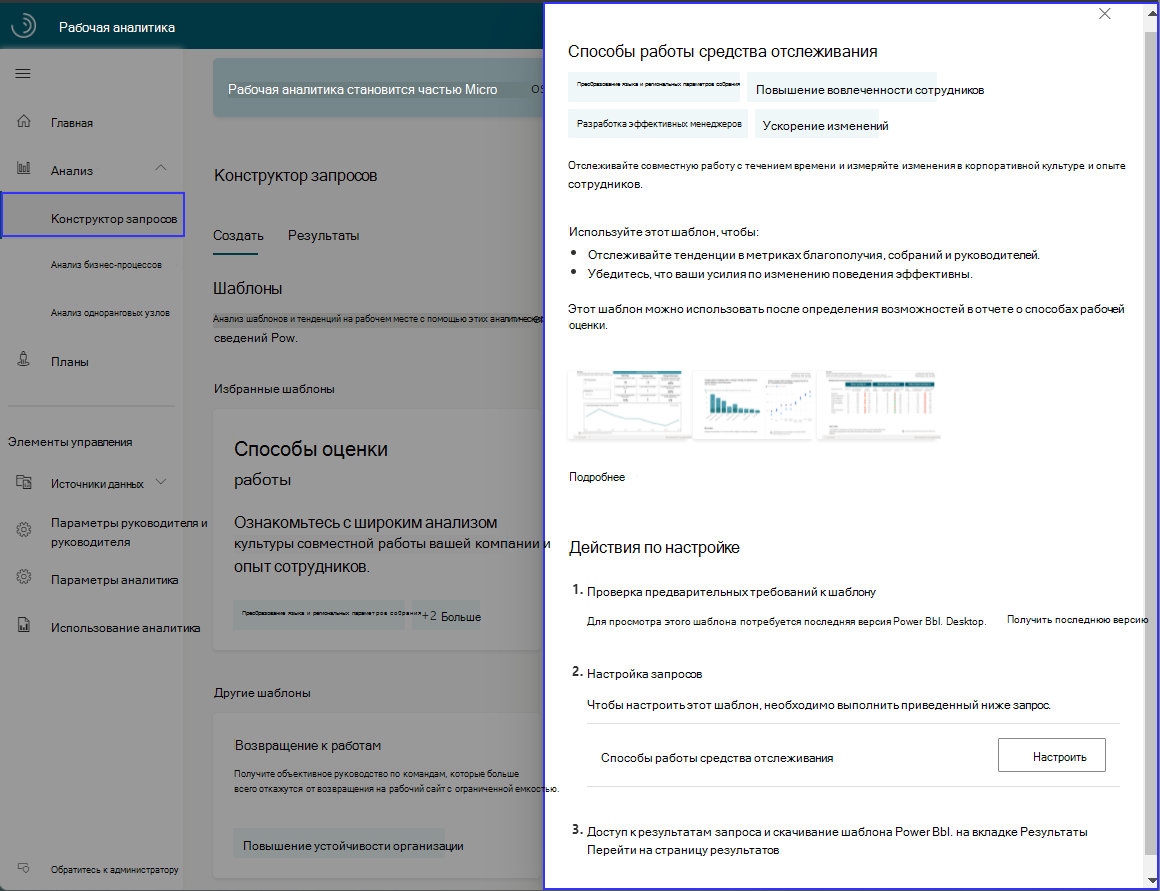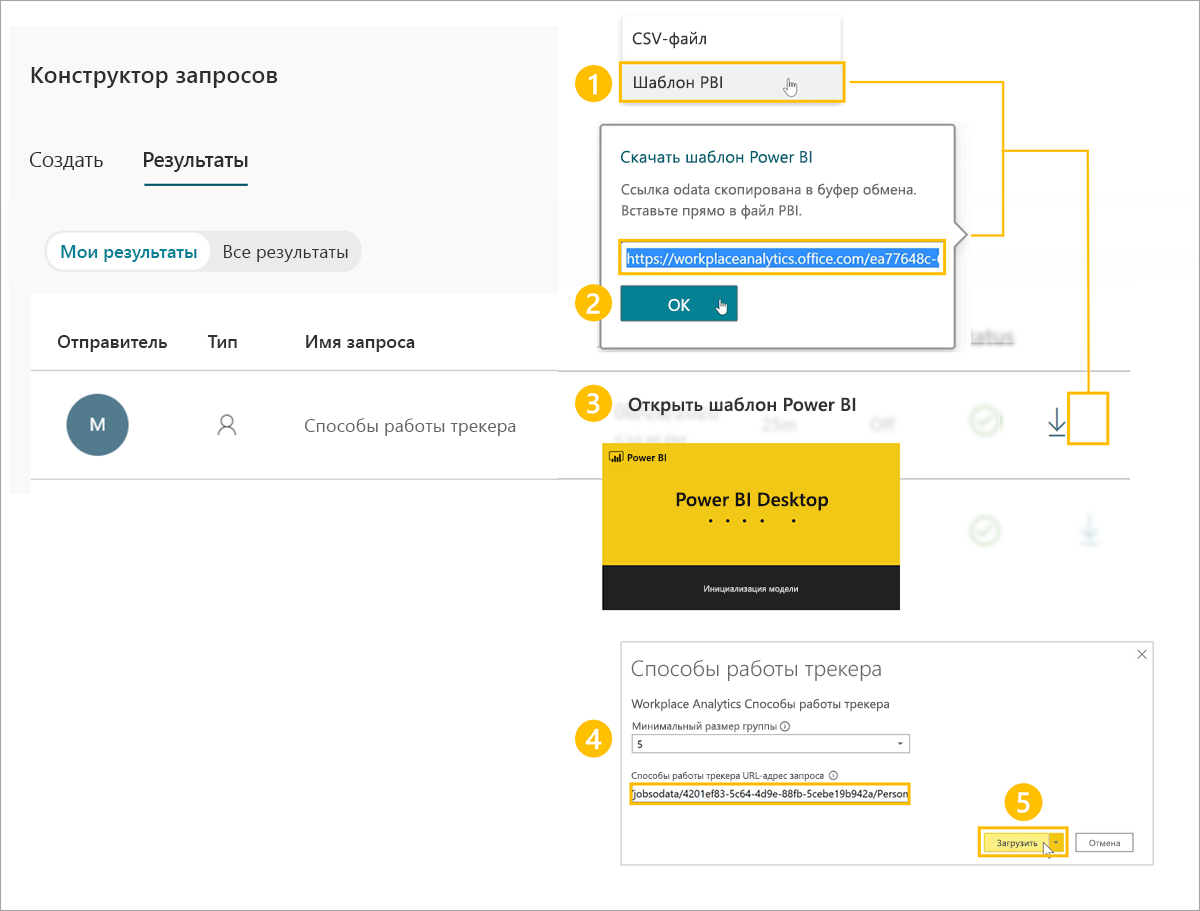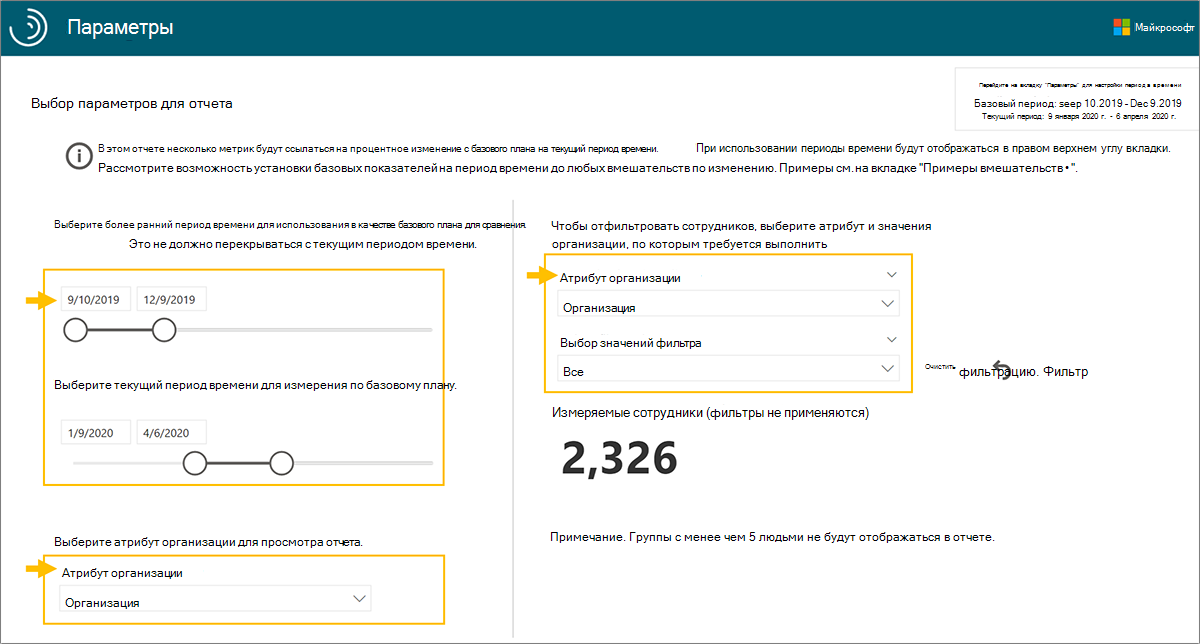Использование Рабочей аналитики для измерения изменений
Помимо метрик в продукте, которые можно найти с помощью таких функций, как планы Рабочей аналитики и Viva Аналитика для менеджеров по работе с людьми, вы можете измерять изменения с помощью запросов или создания пользовательских панелей мониторинга. Запросы и панели мониторинга помогают оценить влияние ваших инициатив по изменениям до и после.
Подготовка панели мониторинга способов работы трекера
На панели мониторинга "Способы работы трекера" используется предварительно созданный шаблон Power BI, который заполняется выходными данными (OData) из запроса Рабочей аналитики.
Настройка панели мониторинга.
- Настройка шаблона.
- Скачайте шаблон и загрузите выходные данные запросов.
- Задайте параметры панели мониторинга.
После загрузки данных отчеты панели мониторинга создаются автоматически, что позволяет получить расширенную аналитику о том, как изменилась совместная работа в организации с течением времени. Эти данные дают представление о том, где можно улучшить баланс между работой и личной жизнью сотрудников, культуру собраний и эффективность руководителя.
1. Настройка шаблона
Для панели мониторинга "Способы работы трекера" требуются выходные данные из Рабочей аналитики. В конструкторе запросов выберите шаблон Способы работы трекера и следуйте инструкциям на экране для его настройки.
Важно!
Обязательно загрузите и установите самую последнюю версию Power BI, чтобы избежать проблем с настройкой и загрузкой данных на панель мониторинга.
Присвойте запросу описательное имя и выберите диапазон дат и исключения собраний. Чтобы создать отчет, обновляющийся еженедельно, включите автоматическое обновление.
- По умолчанию выбран период времени "Последние шесть месяцев". Для достижения наилучших результатов выберите период времени Последний год, чтобы увидеть период до и после смены.
- В разделе Выбрать показатели сохраните все предварительно выбранные показатели и не удаляйте их. Панель мониторинга использует их для создания диаграмм, графиков и аналитики на страницах отчета.
- В разделе Выбрать фильтры отфильтруйте с помощью атрибутов из данных организации для дальнейшего уточнения совокупности для анализа.
- В разделе Выбрать атрибуты организации можно оставить выбранные по умолчанию атрибуты (Organization, LevelDesignation), а затем выбрать другие атрибуты, по которым вы хотите фильтровать при использовании отчетов.
2. Скачивание шаблона и загрузка выходных данных запросов
Завершив выполнение запроса, вы сможете получить доступ к шаблону Power BI "Способы работы трекера" и данным с помощью URL-адреса OData, в разделе Конструктор запросов>Результаты.
Чтобы загрузить данные в шаблон Power BI "Способы работы трекера":
- В разделе Конструктор запросов>Мои результаты скачайте шаблон Power BI из результата "Способов работы трекера".
- При запросе на копирование ссылки OData выберите ОК.
- Откройте скачанный шаблон Power BI.
- При появлении запроса вставьте ссылку OData в поле URL-адрес запроса "Способы работы трекера".
- Выберите Загрузить, чтобы загрузить данные.
Визуализации панели мониторинга на каждой странице отчета будут заполняться данными Рабочей аналитики из Viva Аналитики, начиная со страницы Параметры .
3. Настройка параметров панели мониторинга
После загрузки данных и создания отчета панель мониторинга откроется на странице "Параметры", где можно подтвердить или изменить параметры анализа.
- Выберите диапазон дат для использования. Это период времени, который вы будете использовать для отслеживания поведения совместной работы с течением времени.
- Выберите из списка атрибутов организации, которые вы выбрали для запроса. Атрибуты по умолчанию — Organization и LevelDesignation, но список также будет включать любые другие атрибуты организации, выбранные при запросах.
- Для дальнейшей фильтрации отчетов выберите любое из доступных значений фильтра атрибутов организации для данных, которые вы хотите включить.
Выбрав параметры для населения, которую вы хотите проанализировать, можно начать использовать панель мониторинга. Заполненная панель мониторинга "Способы работы отслеживания" содержит страницы отчетов о том, как ключевые показатели эффективности изменились и развивались с течением времени, а также за последнюю неделю, различия в совместной работе между группами, эффективности руководителей, нерабочее время и тенденции собраний, систему показателей благополучия и ключевые области возможностей.
Функции панели мониторинга
"Способы работы трекера" содержит ключевые компоненты, которые можно реплицировать при создании специальных панелей мониторинга для отслеживания изменений с течением времени.
- Графики для определения общих тенденций по ключевым показателям эффективности
- Системы показателей для отслеживания ключевых инициатив по изменениям
- Визуализации для определения тенденций до и после действий
Эти выходные данные можно использовать для создания презентаций руководителей и средств бизнес-аналитики для дальнейшего преобразования.
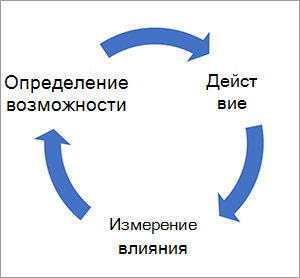
Важно отметить, что для внедрения изменений часто используется Рабочая аналитика для определения возможностей, разработки стратегий для принятия мер и измерения влияния. Эти шаги позволяют непрерывно добиваться прогресса в достижении ключевых бизнес-результатов.
Дополнительные сведения
См. раздел Панель мониторинга "Способы работы трекера", чтобы ознакомиться с документацией об обновлениях шаблонов, инструкциями по настройке, сведениями о совместном использовании панели мониторинга, вопросами и ответами, и способами устранения неполадок.